Rette Beklager, der var et problem med din anmodning på Instagram
Miscellanea / / November 28, 2021
Efterhånden som samfundet skiftede til en digital platform, udviklede indholdsskabere og distributører over hele verden nye metoder til at forblive relevante. Instagram har spillet en stor rolle i sådanne skaberes succes og har givet en fremragende platform for kunstnere og designere til at fremvise deres talenter. Det kommer uden den store overraskelse, at den enorme mængde indhold, der bliver delt på Instagram, har forårsaget en vis mængde kaos på platformen. En almindelig bivirkning er, at brugere får en besked, der siger "Beklager, der var et problem med din anmodning” mens du logger ind. Hvis du har været offer for denne fejl, så her er de trin, du kan følge for at sikre, at din adgang til Instagram ikke er afskåret.

Indhold
- Ret "Beklager, der var et problem med din anmodning" på Instagram
- Hvorfor er der en fejl under login?
- Metode 1: Log ind med en anden enhed
- Metode 2: Opret forbindelse til en ny Facebook-konto
- Metode 3: Deaktiver din konto midlertidigt
- Metode 4: Opret en klon af din Instagram-applikation
- Nogle yderligere tips
Ret "Beklager, der var et problem med din anmodning" på Instagram
Hvorfor er der en fejl under login?
Oftere end ikke opstår login-fejlen på Instagram, når en konto tilknyttet en bestemt enhed får et midlertidigt forbud fra platformen. Dette er almindeligt blandt skabere og meme-skabere, hvis side bliver rapporteret af flere brugere, for bevidst eller ubevidst at dele stødende indhold. Afhængigt af dine handlinger kan dette forbud vare fra 24-48 timer og kan være besværligt for hyppige brugere.
Når det er sagt, 'Log på' fejl kan også være forårsaget af faktorer såsom dårligt internet, cachelagring og defekte servere. Her er, hvad du kan gøretil fix Beklager, der var et problem med din anmodning på Instagram.
Metode 1: Log ind med en anden enhed
Når du får et midlertidigt forbud på Instagram, bruger platformen din enheds IMEI nummer og ikke din Instagram-profil for at identificere din konto. Dette indebærer, at din konto kun er blevet udelukket fra én bestemt enhed og vil fungere perfekt på andre. Indtil videre kan du enten bruge en bærbar browser eller en anden smartphone til at få adgang til Instagram.
Metode 2: Opret forbindelse til en ny Facebook-konto
At forbinde din Instagram-konto til et nyt Facebook-id fungerer som en tilsløringsenhed for din konto. Denne proces sikrer, at din forbudte Instagram-konto ikke længere genkendes af serverne
1. Find en anden smartphone og Log på ind på din Instagram-konto.
2. På startsiden skal du trykke på din Profilbillede i nederste højre hjørne. I øverste højre hjørne, find menupunktet (tre vandrette linjer/hamburgerikon) og tryk på den.

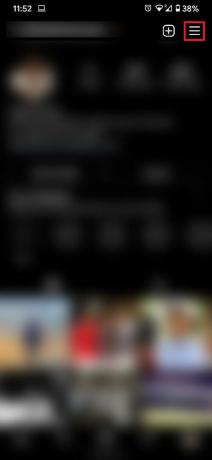
3. I panelet, der åbnes, skal du trykke på Indstillinger knappen nederst og tryk derefter på indstillingen med titlen 'Konto’.
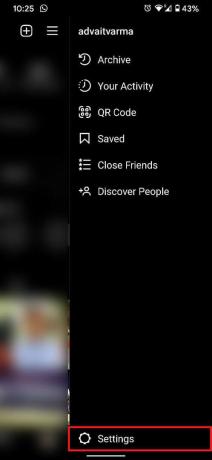
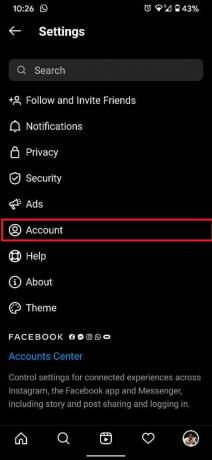
4. I kontovinduet skal du finde og trykke på 'Deling til andre apps' mulighed. Den første mulighed under denne menu bør være Facebook, tryk på den at fortsætte.

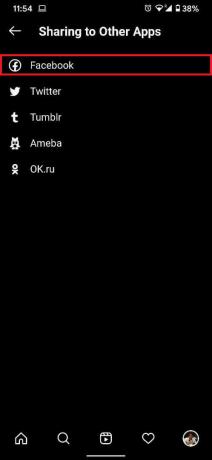
5. Denne side vil vise den Facebook-konto, der allerede er på din telefon. Hvis din Instagram-konto ikke har noget Facebook-id knyttet til sig, vil det gøre det trick at vælge en allerede eksisterende Facebook-konto. Hvis det ikke er tilfældet, bliver du nødt til at oprette en ny konto. Trykke på 'Lave om' for at oprette eller logge ind på en ny konto.

6. Baseret på dine krav, vælg enten "Log på" eller "Opret ny konto” på Facebook-loginsiden.

7. Når du har tilføjet en ny konto, vil du blive dirigeret tilbage til den forrige side. Tryk denne gang på 'Blive ved' at fortsætte.

8. Nu vises siden, hvor du bliver bedt om at fuldføre opsætningen. Trykke på 'Ja, afslut opsætningen’.
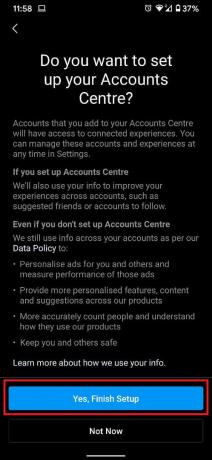
9. Når du har knyttet din Instagram-konto til et nyt Facebook-id, skal du logge ind på din konto via din smartphone.
Læs også:Sådan repareres Instagram bliver ved med at crashe
Metode 3: Deaktiver din konto midlertidigt
Deaktivering af din Instagram-konto kan nulstille din enheds status på Instagram-serveren, så du kan logge ind på din konto igen. Denne funktion kan ikke tilgås via applikationen og kræver en browser.
1. Log ind på Instagram fra en browser på din pc og klik på din Profilbillede.
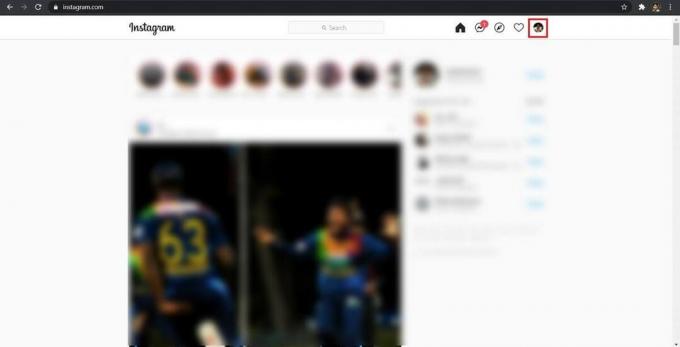
2. I rullemenuen, der vises, klik på 'Indstillinger’.
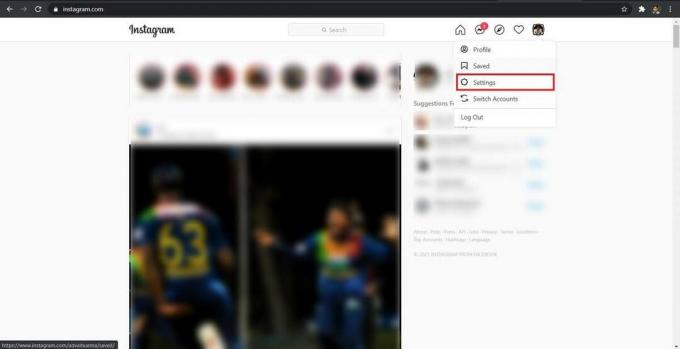
3. Dette vil åbne 'Rediger profil’ menu. Rul til bunden og klik på 'Deaktiver min konto midlertidigt’.

4. I de angivne felter, indtast de nødvendige oplysninger, herunder din årsag til deaktivering og adgangskode.

5. Når alle formaliteterne er gennemført, skal du klikke på 'Deaktiver konto midlertidigt’.
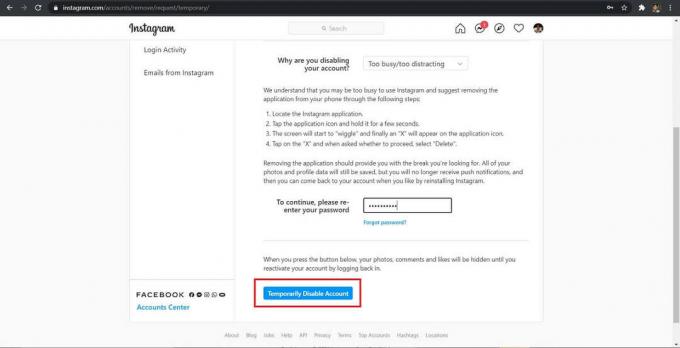
6. Når du har deaktiveret kontoen, skal du vente omkring seks timer og derefter logge på igen. Dit forbud burde være blevet ophævet.
Læs også:Sådan tilføjer du flere billeder til en Instagram-historie?
Metode 4: Opret en klon af din Instagram-applikation
Konti, der er logget ind via klonapplikation, genkendes som unikke enheder og undgår normalt "Beklager, der var et problem med din anmodning" på applikationen. Sådan opretter du en klon til Instagram
1. Hovedet på GoogleLegetøjsbutik og installere en applikation med navnet 'Parallel app’.
2. Når du har givet alle de nødvendige tilladelser, skal du trykke på Plus ikon for at tilføje en applikation, tryk derefter igen på 'Tilføje’-knap foran Instagram.
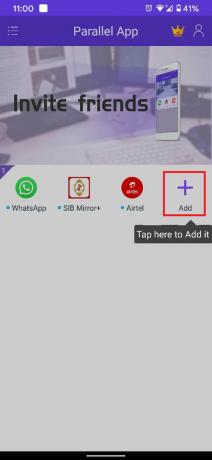
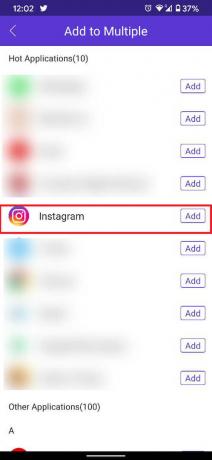
3. På dashboard-siden skal du vente, indtil kontoen er tilføjet, og trykke på Instagram applikation. Dette åbner den klonede Instagram-app, og du kan logge ind på din konto.

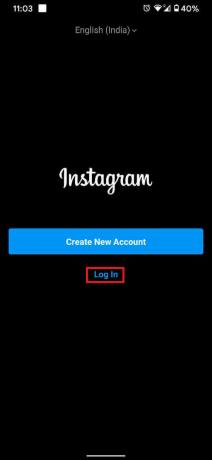
Nogle yderligere tips
Udover de førnævnte metoder, er der et par ting, du kan prøverette "Beklager, der var et problem med din anmodning" på Instagram.
1. Sørg for, at du har en stærk internetforbindelse
En defekt internetforbindelse kan forhindre din enhed i at oprette forbindelse til Instagram-serveren. Aktiver flytilstand i et par sekunder for at opdatere din internetforbindelse
2. Ryd cache på Instagram-appen
På din smartphone skal du trykke og holde på Instagram-applikationen, indtil et par muligheder vises. Tryk på 'i'-knappen for at åbne appoplysningerne. I applikationsoplysningerne skal du klikke på lager og rydde cachen og dataene forbundet med Instagram.
3. Kontakt Instagram kundeservice
Instagram kundeservice er en af de mest pålidelige og brugervenlige kundeservices i verden. Du kan kontakte dem på [email protected] og forklare problemet. Hvis de accepterer din anmodning, vender de snart tilbage til dig og behandler dit problem.
Anbefalede:
- Sådan skjuler du Instagram-historien for alle undtagen én person
- Sådan tjekker du, om nogen er online på Whatsapp uden at gå online
- 3 måder at fjerne telefonnummer fra Instagram
- Sådan skjuler du din IP-adresse på Android
Med det har du med succes rettet "Beklager, der var et problem med din anmodning”-udgave på Instagram. Hvis du kan fastslå årsagen til forbuddet, skal du sørge for at afholde dig fra at poste indhold, der er stødende for andre brugere, og gøre fuld brug af det rige indhold, man kan finde på Instagram.


